Como converter AIFF para ALAC com alta qualidade
Como os dispositivos iOS são dispositivos muito remotos, há momentos em que o áudio não está sendo reproduzido nesse dispositivo. E provavelmente uma das principais razões é a compatibilidade. Um AIFF é um tipo de formato acessível em dispositivos Windows. Por outro lado, se você tentar reproduzi-lo em um dispositivo Apple, sugere-se convertê-lo para um formato compatível com esse dispositivo. Se você deseja preservar a qualidade do seu arquivo mesmo depois de transferi-lo, aprenda a converter AIFF para ALAC com os conversores mais confiáveis escritos neste artigo.
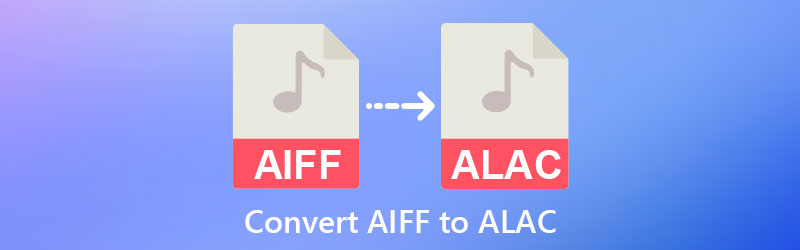

Parte 1. Comparar ALAC e AIFF
Se você estiver interessado em saber mais sobre as semelhanças e diferenças entre o ALAC e o AIFF, consulte o material fornecido abaixo.
No entanto, embora os formatos Apple Lossless e AIFF sejam sem perdas, uma das principais diferenças é que o formato AIFF não é compactado. Em contraste, o formato Apple Lossless é compactado. Dado que o Apple Lossless é compactado, o tamanho do arquivo é muito menor que o tamanho do arquivo AIFF. Você pode armazenar mais informações se tiver pouco espaço de armazenamento. Quanto menor o tamanho do arquivo, mais informações você pode armazenar. Suponha que você gostaria de possuir gravações de áudio sem perdas, mas tem espaço de armazenamento limitado. Nesse caso, o Apple Lossless é a opção preferível.
A taxa de compressão é a diferença mais significativa entre o formato Apple Lossless e AIFF. O Apple Lossless é um formato compactado, enquanto o AIFF é um formato não compactado. Mesmo que a compactação tenha afetado o tamanho do arquivo e a velocidade de reprodução, ambos os vídeos são sem perdas.
Parte 2. Como converter AIFF para ALAC de maneira fácil
Existem duas ferramentas nesta parte que são muito fáceis de navegar e garantem que o ajudarão.
1. Vidmore Video Converter
Vidmore Video Converter é um software muito abrangente que pode ajudá-lo a converter AIFF para ALAC. Este software está disponível em mais de um sistema operacional, como dispositivos Windows e Mac. Além disso, ele pode funcionar sem uma conexão com a Internet. Além disso, permite converter áudio e vídeos sem limite.
O Vidmore Video Converter suporta desde os formatos de arquivo mais antigos até os mais atualizados. E essa é uma de suas vantagens, pois os usuários podem contar com essa ferramenta em qualquer formato que seus arquivos tenham. Este programa também permite a conversão em lote. Isso significa que você pode converter áudio ou vídeo o quanto quiser simultaneamente. Você não terá que converter seus arquivos um por um porque desperdiçará seu tempo. O que o torna mais amigável para os usuários é sua capacidade de aprimorar sua resolução de áudio ou vídeo.
Para ajudá-lo mais, aqui está um tutorial reservado para você.
Passo 1: O detalhe mais crítico em que você precisa se concentrar é o processo de instalação adequado. Para fazer isso, você precisa clicar no botão Download grátis botão na página principal do software. Depois disso, permita que o iniciador seja executado no seu dispositivo. Quando a instalação estiver concluída, você pode continuar adicionando seu arquivo.
Passo 2: A próxima coisa a fazer é clicar no botão Adicionar arquivos na parte esquerda da linha do tempo e escolha o arquivo AIFF em sua pasta. Ou, se desejar, clique no botão Mais ícone no centro.
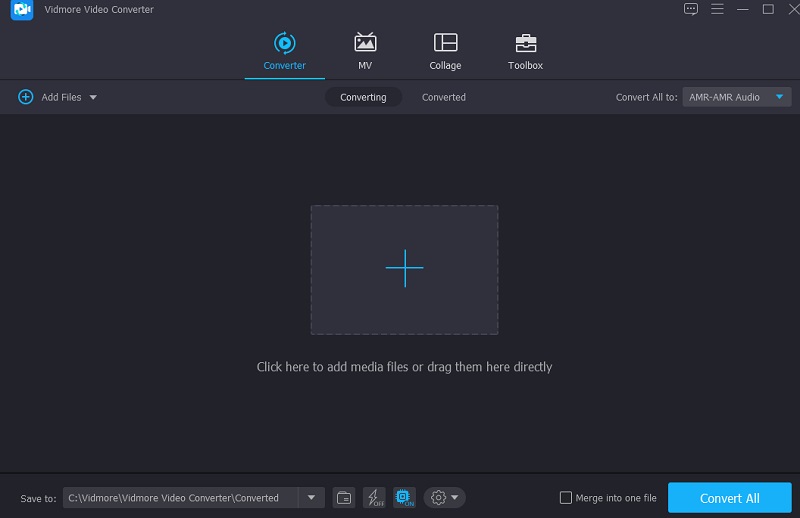
Etapa 3: Depois de adicionar os arquivos AIFF à janela principal, você pode começar a alterar seu formato. Vou ao Perfil guia no lado direito da miniatura do áudio para fazer isso. Em seguida, encontre o ALAC na guia Áudio. Depois de ver o formato, toque nele.
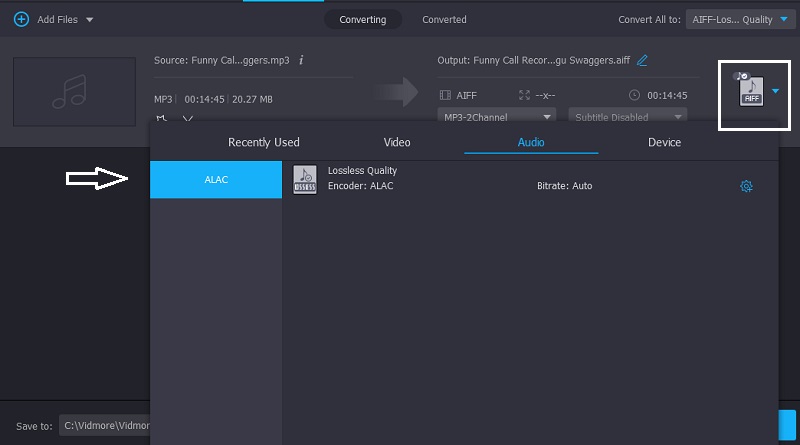
Você também pode marcar o Configurações ícone no lado direito do formato se quiser editar o tamanho e a qualidade do seu arquivo. Quando terminar de modificar o tamanho do seu arquivo, você pode clicar no botão Crie um novo botão abaixo.
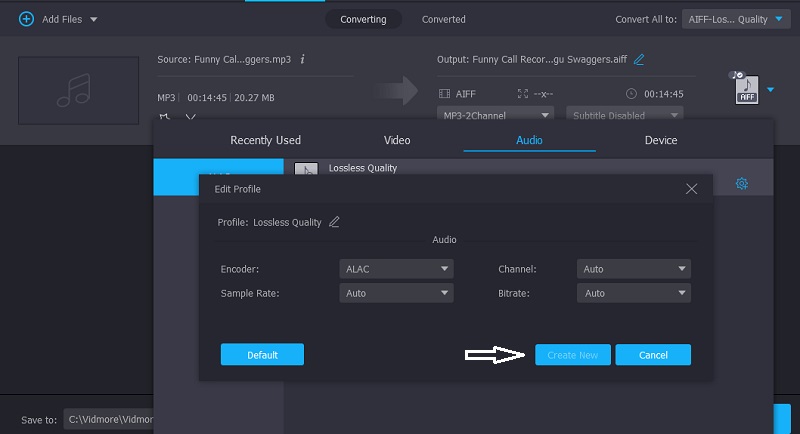
Passo 4: Depois de fazer todos os ajustes necessários em seu arquivo, você pode clicar no botão Converter tudo botão na parte inferior da janela. E espere seu arquivo ser convertido com sucesso.
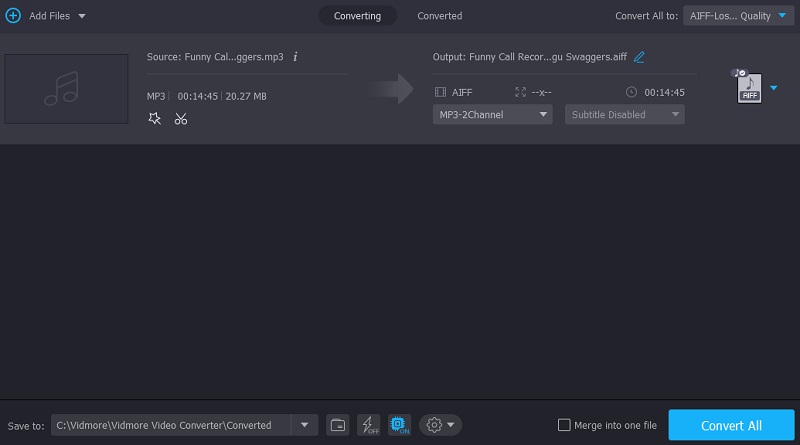
2. Conversão Gratuita
O Free Convert, um conversor de áudio baseado na web, é uma excelente opção se você procura algo semelhante. Você também pode converter videoclipes com este programa. Quando você carrega ou baixa um arquivo, este aplicativo baseado em navegador oferece uma seleção de tipos de arquivo compatíveis com o arquivo que você está carregando ou baixando. OGG, WAV, AAC, M4A, MP3, WMA e outros formatos são exemplos do que você pode encontrar na internet. Ainda mais útil para os consumidores é que ele traduz os dados em um curto período de tempo.
Ele permite que você converta os arquivos que deseja converter mais rapidamente do que antes. Por outro lado, este software tem um tamanho máximo de arquivo de 1 GB, muito mais extenso do que a maioria. Portanto, se você deseja baixar um tamanho de arquivo maior, primeiro você deve se inscrever para uma conta no site deles.
Passo 1: Navegue até a página oficial usando a barra de endereços do seu navegador. Em seguida, selecione o Escolher os arquivos opção no centro da tela.
Passo 2: Em seguida, em sua pasta, escolha o arquivo AIFF que você deseja converter no ALAC. Quando o arquivo estiver na tela, escolha o Converter para ALAC botão.
Etapa 3: Enquanto a conversão está sendo processada, você precisa aguardar o upload do arquivo.
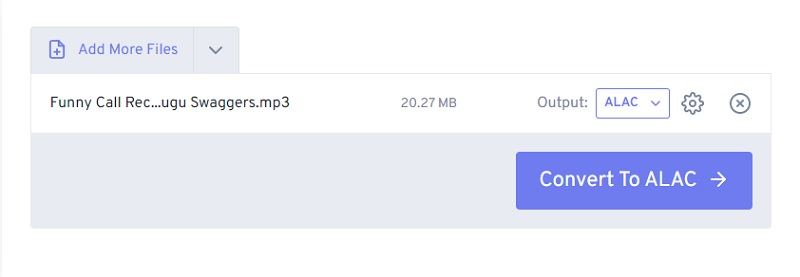
Parte 3. Comparação entre Conversores
Este gráfico de comparação mostrará as vantagens e desvantagens de diferentes conversores.
- Recursos
- Acessível em Mac e Windows
- Oferece ferramentas de edição
- Converte sem limite
| Vidmore Video Converter | Converter grátis |
Parte 4. Perguntas frequentes sobre a conversão de AIFF para ALAC
Qual é a principal desvantagem do formato ALAC?
Como outros codecs sem perdas, o áudio codificado pelo ALAC produz arquivos maiores do que os formatos com perdas.
O ALAC é um formato adequado?
AIFF é um formato de áudio sem perdas que, quando comparado a outros formatos de arquivo de áudio, produz gravações de áudio de alta qualidade. É também a melhor escolha para gravação e transmissão de áudio, pois a qualidade das gravações e transmissões não se degrada ao longo dos processos de gravação e reprodução. Finalmente, você pode reproduzi-lo em praticamente todos os dispositivos de mídia, alguns dos quais são suportados nativamente. Em contraste, outros precisam do uso de um aplicativo.
O AIFF é superior ao FLAC?
FLAC e AIFF são ambos formatos de arquivo de áudio que você pode reproduzir. Por outro lado, o FLAC tem um desempenho muito melhor em termos de compactação do que o formato de arquivo AIFF. Por ser baseado em compactação, você pode usá-lo para produzir duplicatas exatas de arquivos de CD-ROM. Por outro lado, o formato de arquivo AIFF é um formato sem perdas.
Conclusões
AIFF, comparado ao ALAC, é mais compatível. No entanto, se o seu dispositivo for um Mac, o AIFF não é aceitável. Por isso é necessário converter AIFF para ALAC para tornar sua faixa de áudio compatível com seu dispositivo. E se você observar o gráfico de comparação, verá qual programa oferece mais comodidade. Independentemente disso, esses programas ajudarão você a converter AIFF em ALAC.


